3.3. Вывод таблицы операций.
В этой главе мы покажем, как заполнить таблицу операций.
Для следующих двух таблиц мы будем использовать значения из массива. Для корректного вывода ячеек необходимо использовать два основных метода копирования в СПРУТКАМ:
Блок строки;
Настройки таблицы.
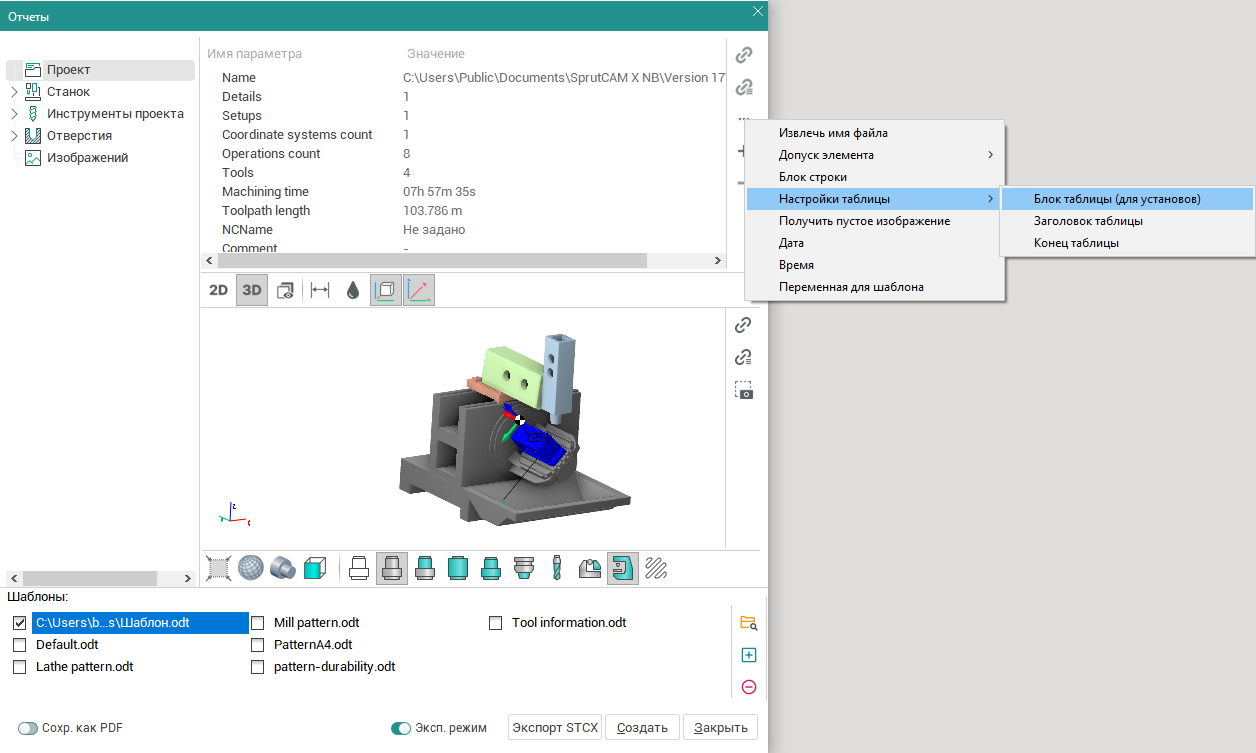
Блок строки работает следующим образом:
Когда вам нужно дублировать информацию с помощью таблиц.
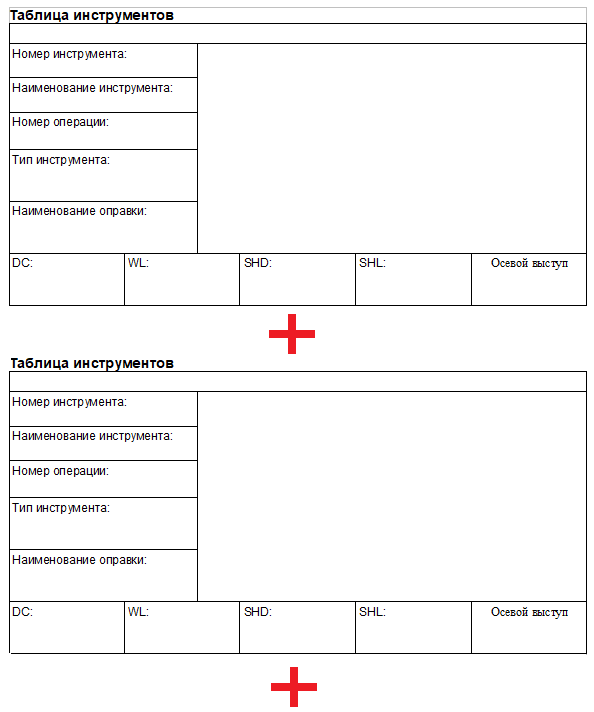
Настройки таблицы следующим образом:
Когда нужно дублировать строки между началом и концом таблицы.
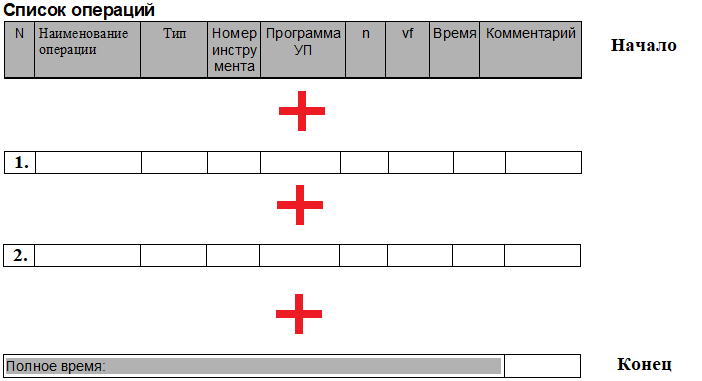
Заполните таблицу с операциями, используя описанные выше функции.
В первой строке "N" просто установите нумерацию.
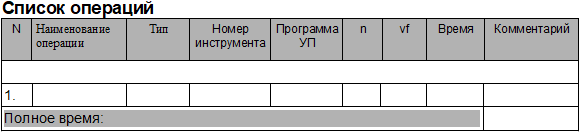
Откройте "Установ" в списке, затем выберите первую операцию. Нажмите на строку "Name" и нажмите кнопку "Создать ссылку для параметра из массива".
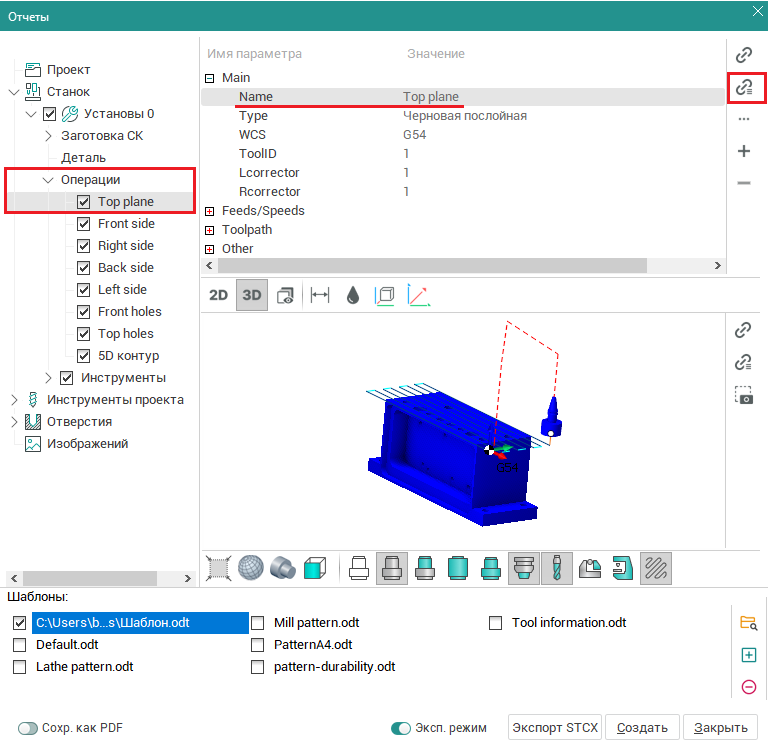
Это должно выглядеть следующим образом:
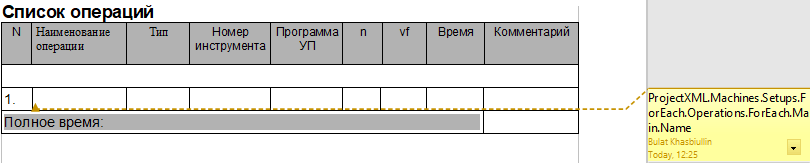
Аналогичным образом заполните "Тип" и "Номер инструмента".
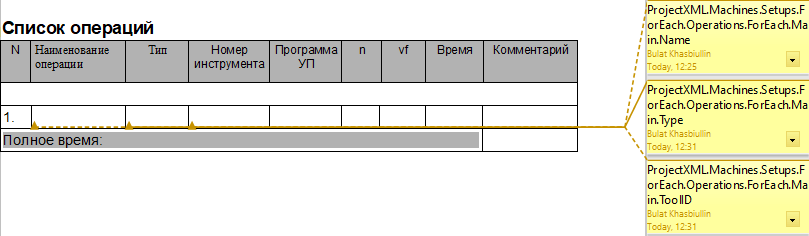
Значение оборотов в минуту находится на вкладке "Подача/скорости". Видно, что значение после запятой слишком длинное. Чтобы округлить его, мы используем дополнительный инструмент. Значение, которое вы должны получить: ProjectXML.Machines.Setups.ForEach.Operations.ForEach.Cutting_Parameters.SpindleRPM:2.
Нажимаем кнопку "Сделать ссылку для параметра в массиве".
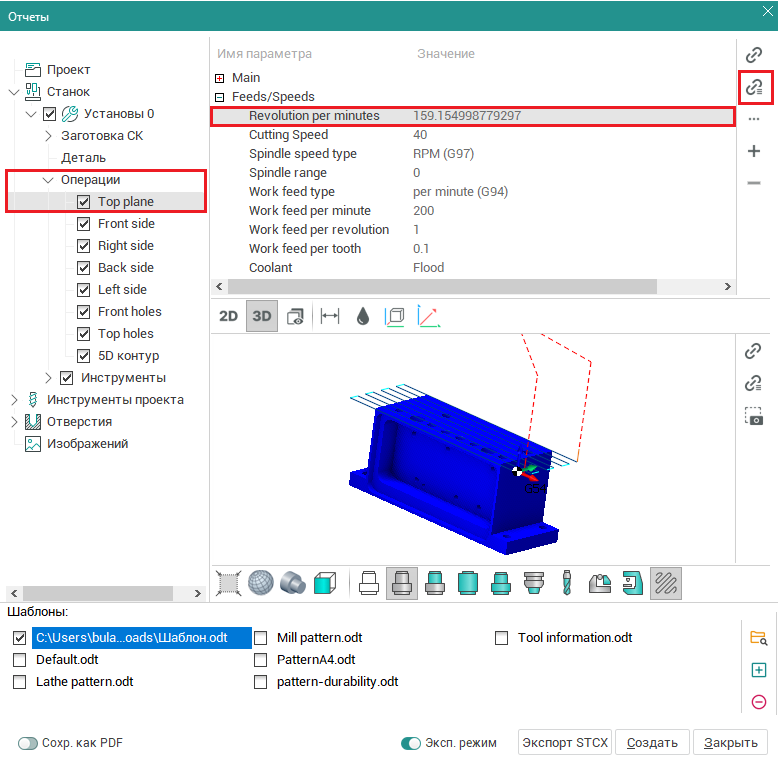
Чтобы округлить число, нажмите кнопку "Допуск элемента", которая необходима для вывода значений с определенной точностью. В данном случае мы получаем значение 159,15. Скопированное значение вставить в столбец "n".
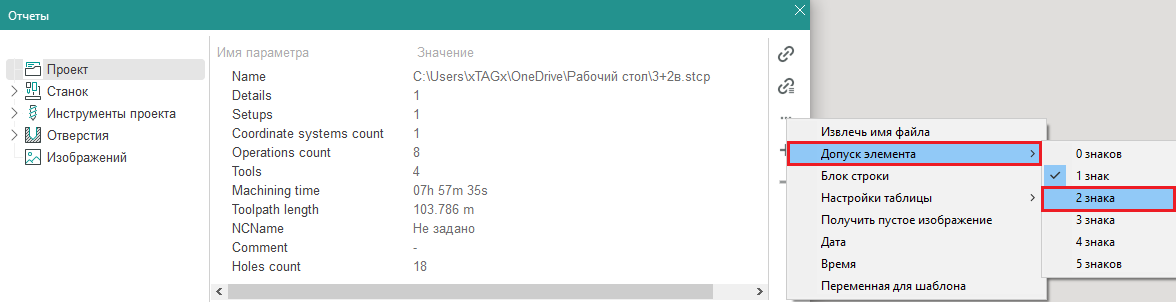
Там же находится значение "vf", т.е. рабочая подача в минуту.
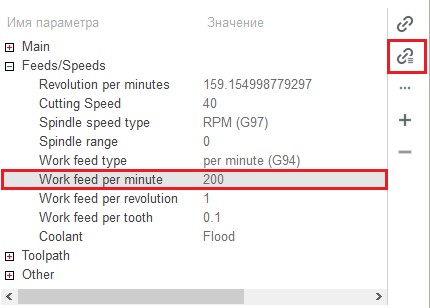
Время находится на вкладке "Toolpath". Нужно выбрать "Common machining time".
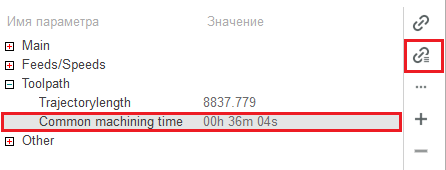
Комментарий находится в разделе "Other".
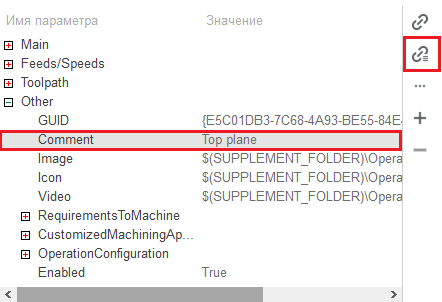
Последняя строка - общее время работы станка. Это значение можно найти на главной вкладке проекта в разделе "Machining time".
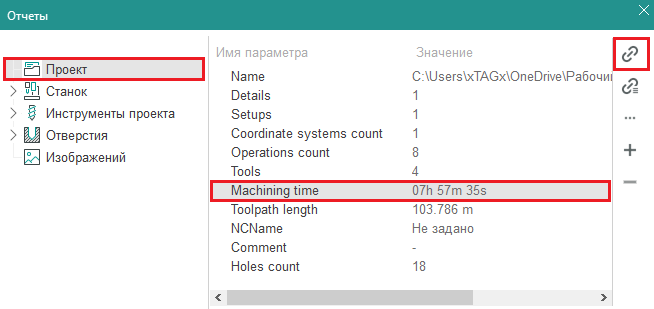
Теперь необходимо указать элементы таблицы: блок таблицы (для настройки), заголовок таблицы, конец таблицы.
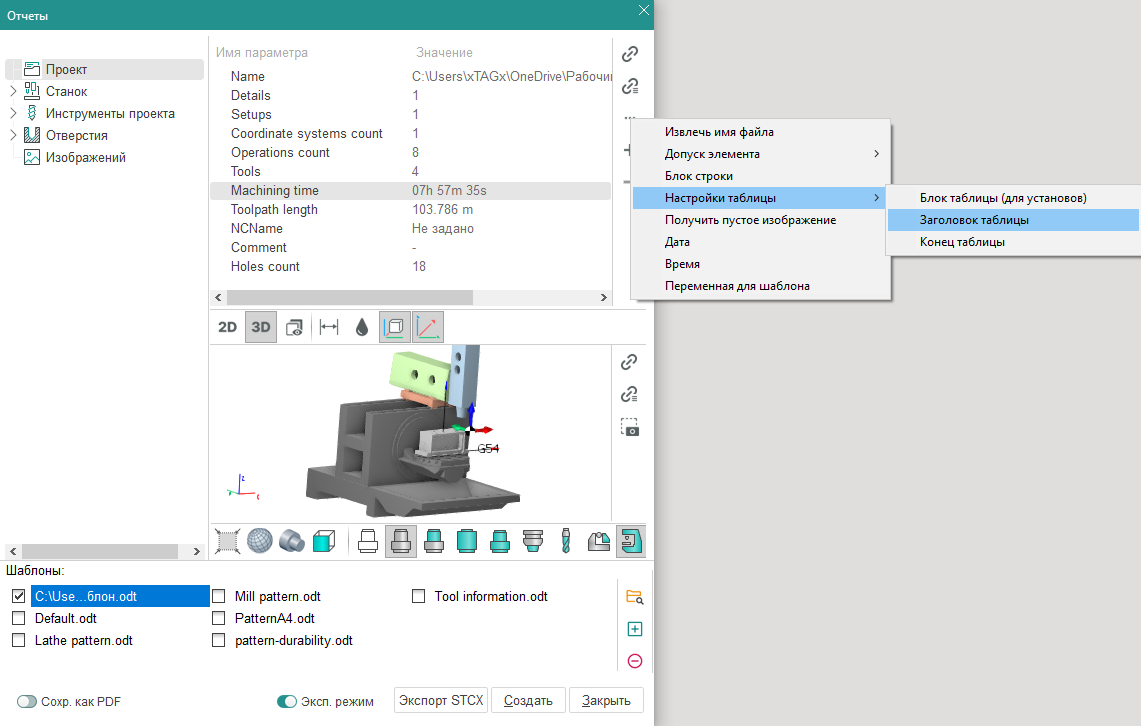
В описании таблицы необходимо добавить "SetupItem"(Блок таблицы). Когда мы указываем "TableHeader"(Заголовок таблицы) и "TableEnd"(Конец таблицы), то между ними необходимо добавить "SetupItem". Это необходимо для разделения операций в таблице по группам.
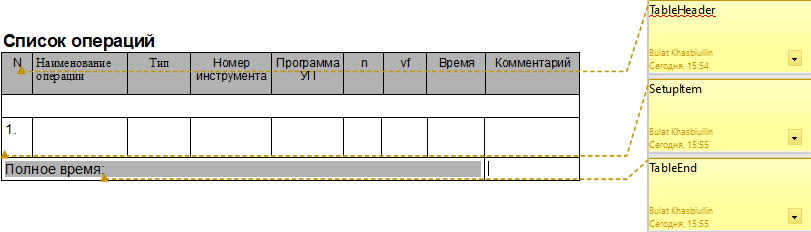
Блок таблицы(для установов) необходим, чтобы разделить операции по установам. Например, рассмотрим следующий случай.
Для отображения названий установ/детали необходимо создать новую ячейку в таблице и вставить в нее название установки.
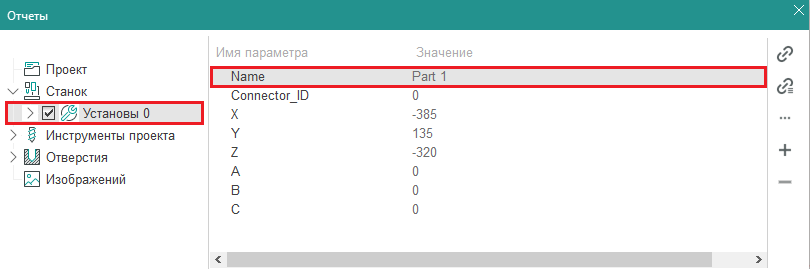
Скопируйте ссылку и вставьте в пустое поле.
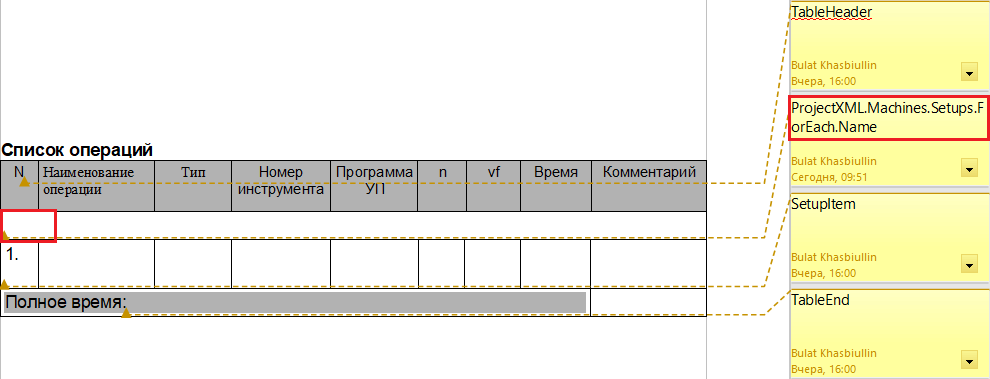
В результате мы имеем такую таблицу.
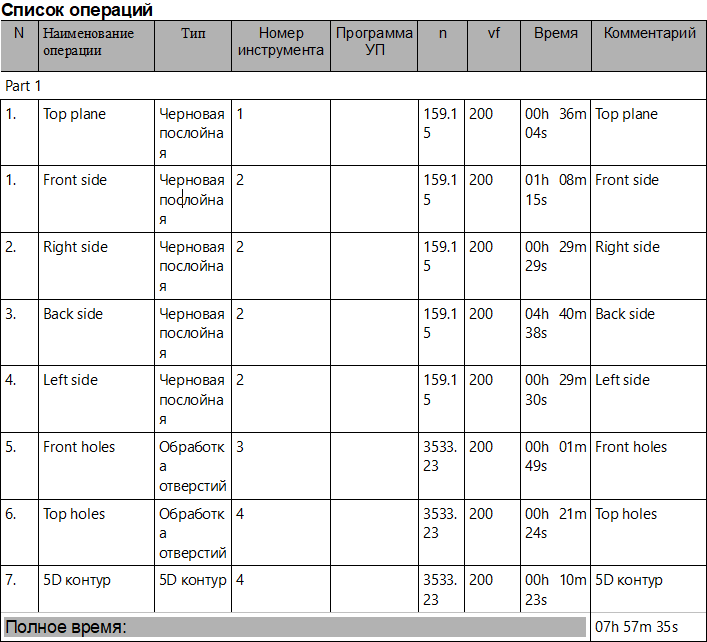
Можно также открыть проект с большим количеством установов, чтобы убедиться, что все работает правильно.
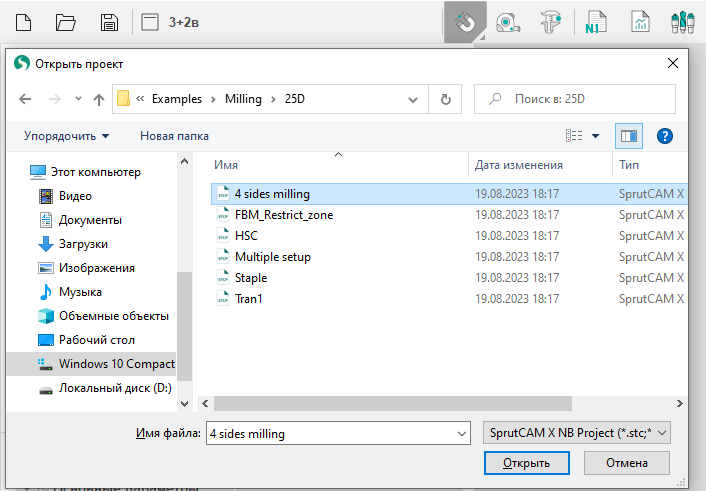
Когда проект загрузится. Откройте "Отчеты" и нажмите кнопку "Создать".
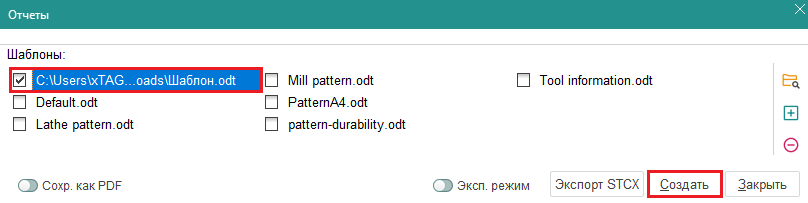
Видно, что все операции поделены на установы.
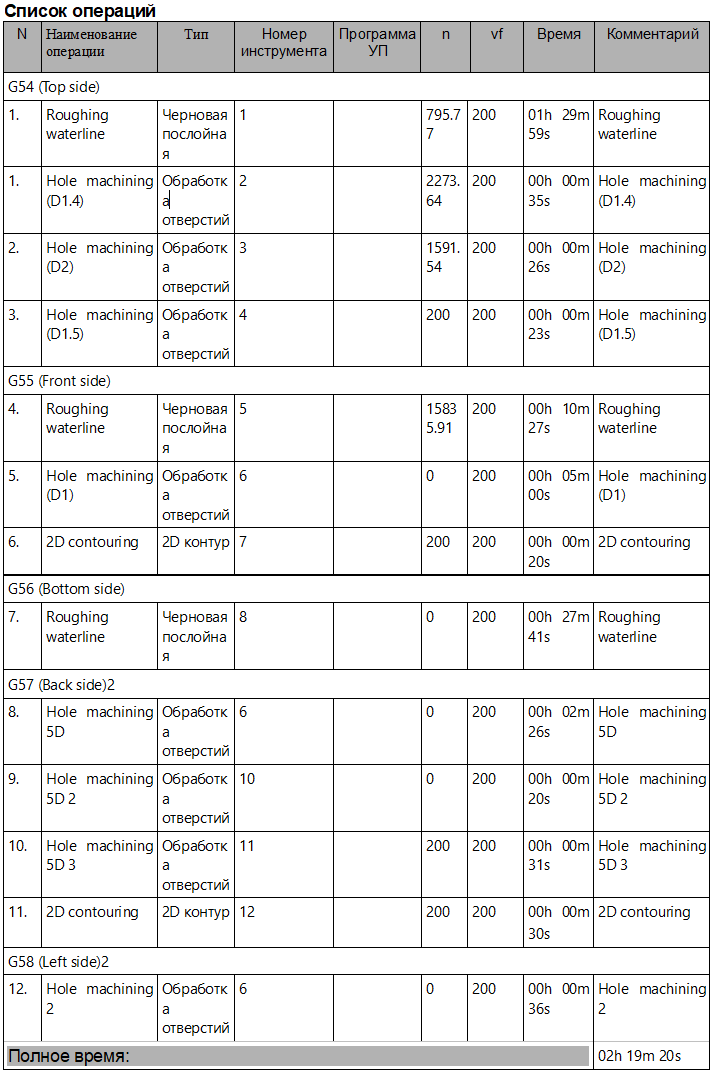
Измените проект на 3+2.stcp.